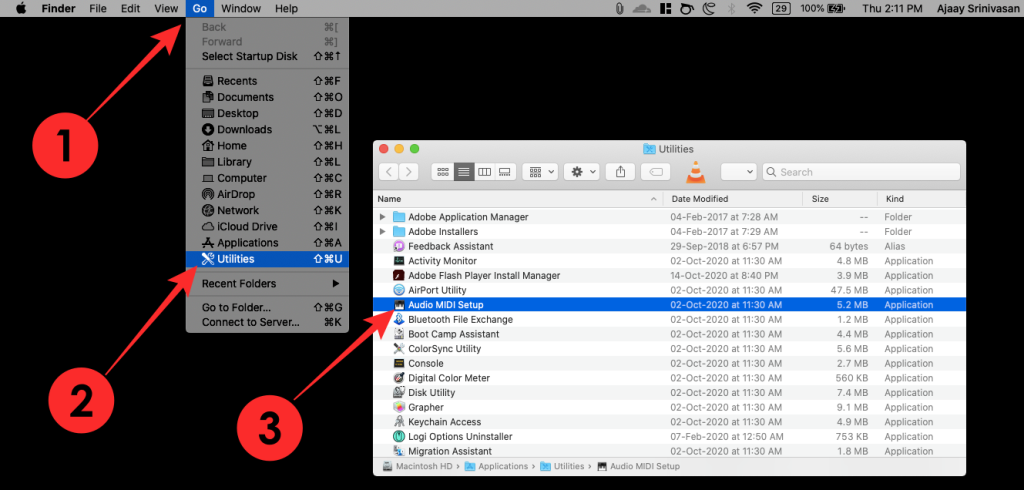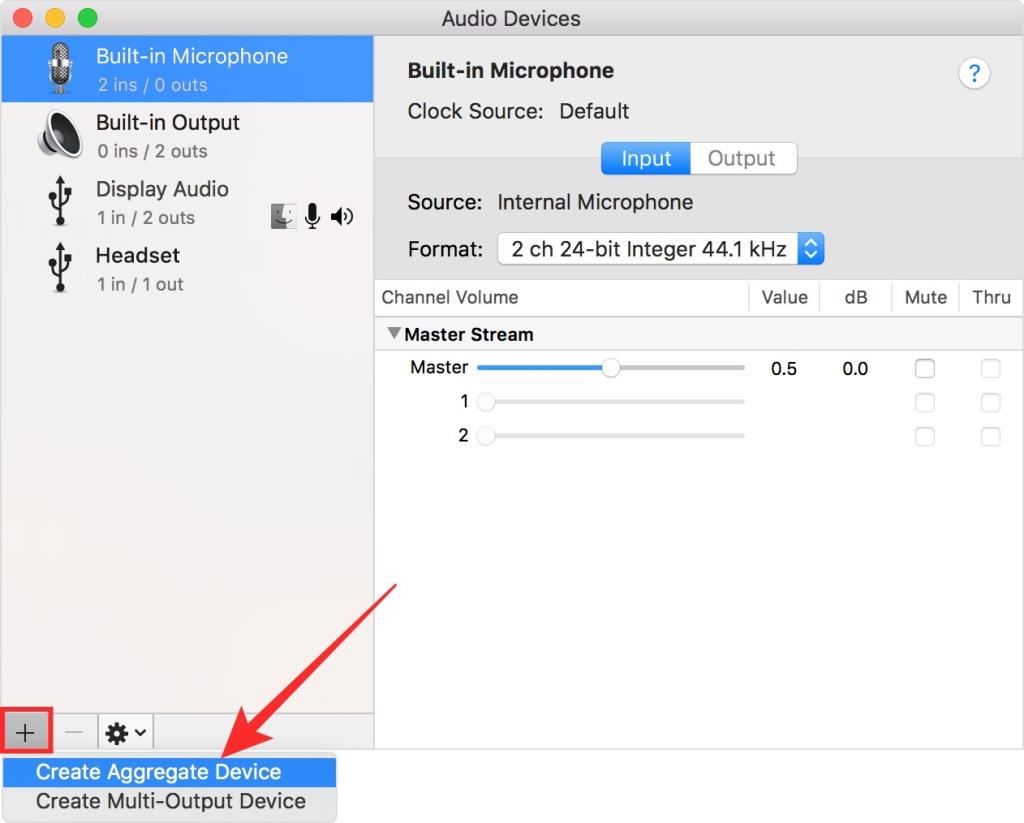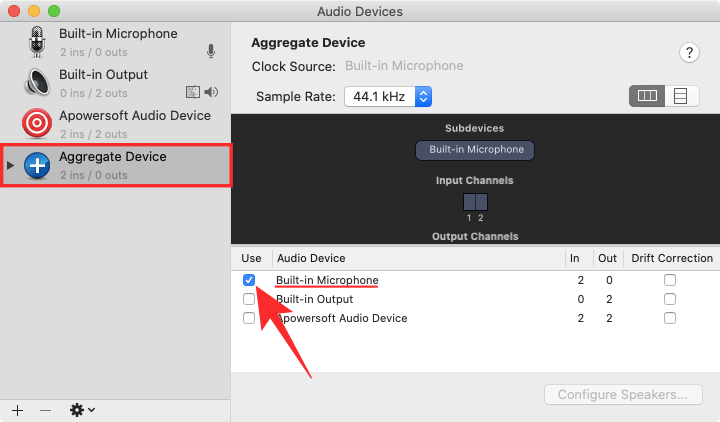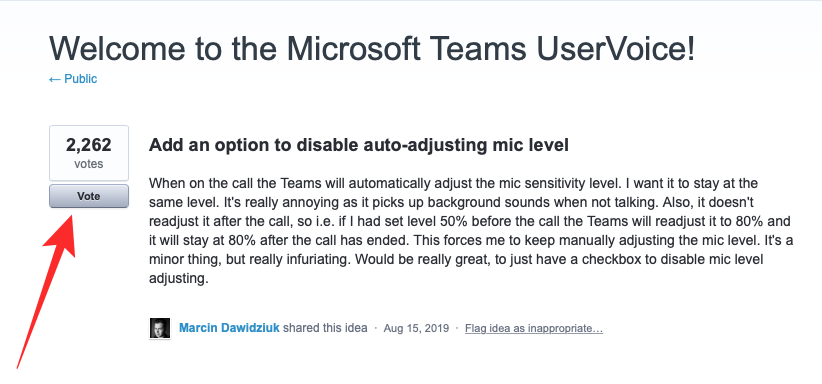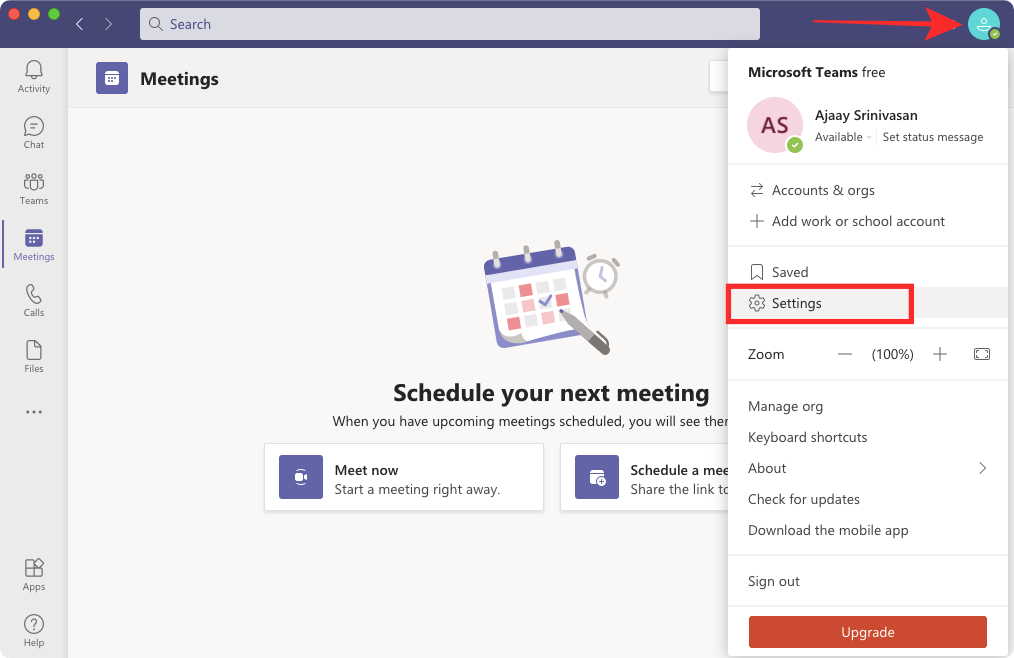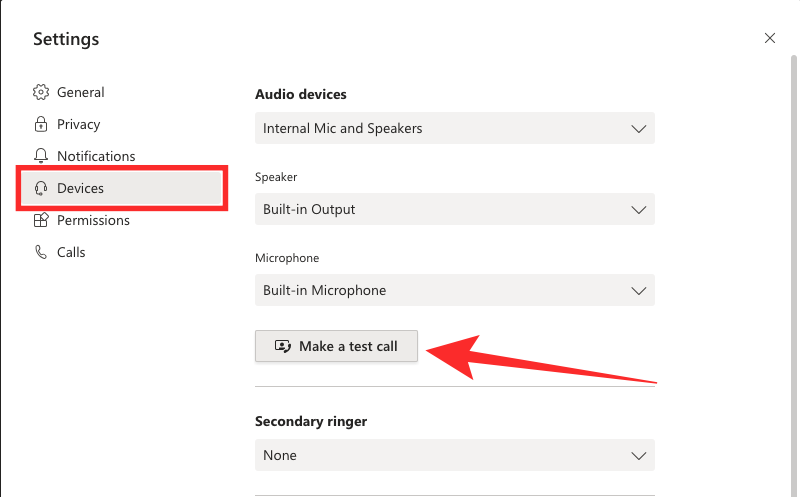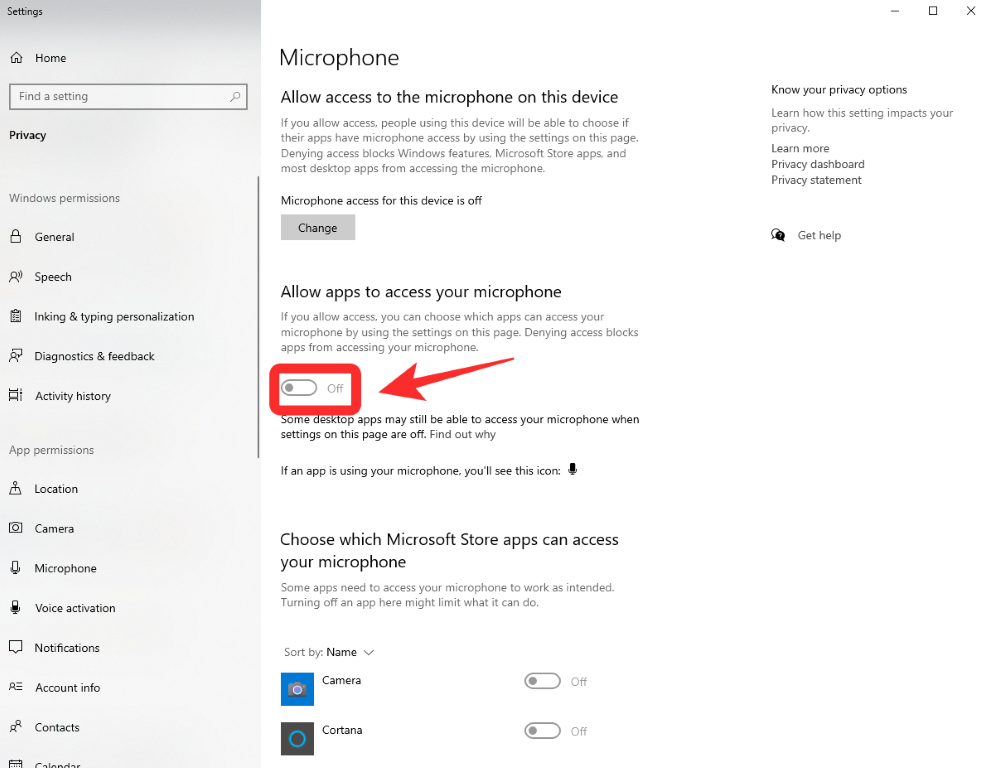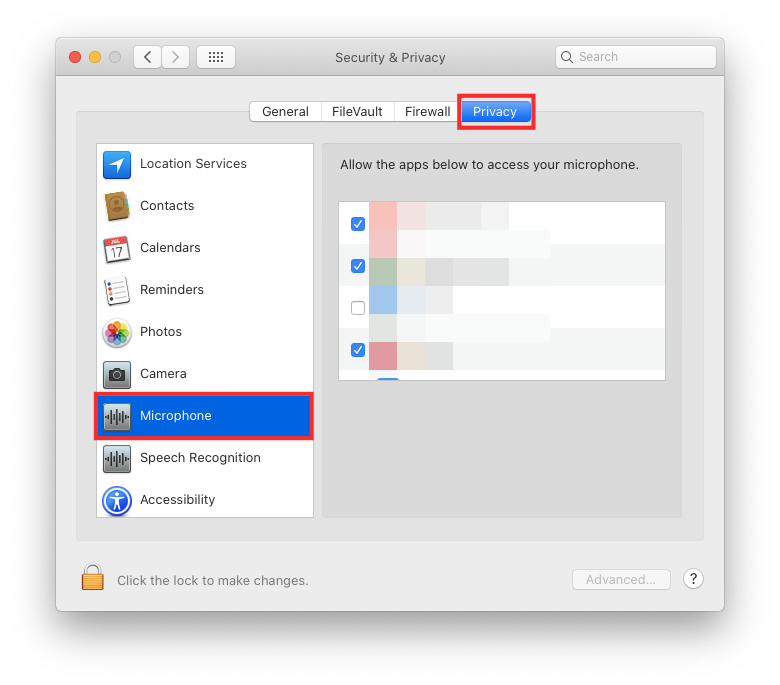Teams, Microsofti enda koostöötööriist, on COVID-19 pandeemia ajal kogunud palju kasutajaid ja nii ulatusliku kasutamisega kaasnevad mõned probleemid, mis võivad teie igapäevast töörutiini takistada. Üks selline probleem on seotud mikrofoni helitugevusega, mis kipub videokõnede ajal iseenesest suurenema või langema .
Selles postituses selgitame üksikasjalikult, milles see probleem seisneb, ja pakume teile lahendusi, mida saate ise proovida. Alustame.
Seotud: Laadige alla lahedad Microsoft Teamsi taustad
Sisu
Mis on Microsoft Teamsi mikrofoni helitugevuse probleem?
Kasutades arvutis rakendust Microsoft Teams, teatavad mitmed kasutajad, et Teams reguleerib automaatselt mikrofoni helitugevust vastavalt selle tundlikkusele. Selle probleemi tõttu kogub mikrofon taustaheli, kui kasutaja aktiivselt ei räägi, ja isegi pärast kõnet ei reguleerita helitugevust iseenesest.
See tähendab, et kui seadsite mikrofoni helitugevuseks 40%, kuid Teams reguleerib selle hiljem uuesti 75% peale, jääb helitugevus endiselt 75% juurde isegi siis, kui te enam kõnes ei osale. Seetõttu peab kasutaja iga kord enne helistamist helitugevust reguleerima, mis võib pikemas perspektiivis olla tõeliselt tüütu.
Mõnel juhul näib probleem olevat mikrofoni helitugevuse nulli määranud, lõpetades inimese hääle vaigistamise ja seega selle, et tema häält ei kuulda üldse. Teams UserVoice'i kasutaja oli samuti maininud, et nad proovisid erinevaid heliseadmeid alates veebikaamera mikrofonist kuni Bluetoothi kõrvaklappide ja kondensaatormikrofonini, kuid probleem püsib endiselt ja Teams jätkab mikrofoni helitugevuse moduleerimist.
Seotud: kuidas näha kõiki Microsoft Teamsis
Kuidas seda parandada?
Teamsi kasutajad on sellest mikrofoniprobleemist teatanud juba üle aasta, kuid Microsoft ei ole probleemi lahendamiseks veel värskendust välja andnud. Kasutajad on aga asja enda kätte võtnud ja püüdnud probleemi võimalikult leevendada oma seadmete jaoks mõeldud lahendustega.
Windowsis
Üks kasutajatest on selle probleemi lahendamiseks meeleheitlikult leidnud ajutise lahenduse, et takistada Teamsil mikrofoni helitugevust automaatselt reguleerimast. Kasutaja sõnul on Windowsi Xboxi mänguriba ja Microsoft Teamsi vahel mõningaid häireid, mis tegelikult põhjustab mikrofoni automaatse reguleerimise probleemi.
Automaatse nivelleerimise probleemi lahendamiseks peate oma Windows 10 arvutis Xboxi mänguriba keelama. Selleks klõpsake tegumiribal Windowsi nuppu ja seejärel otsige ja valige menüüst Start valik "Seaded".
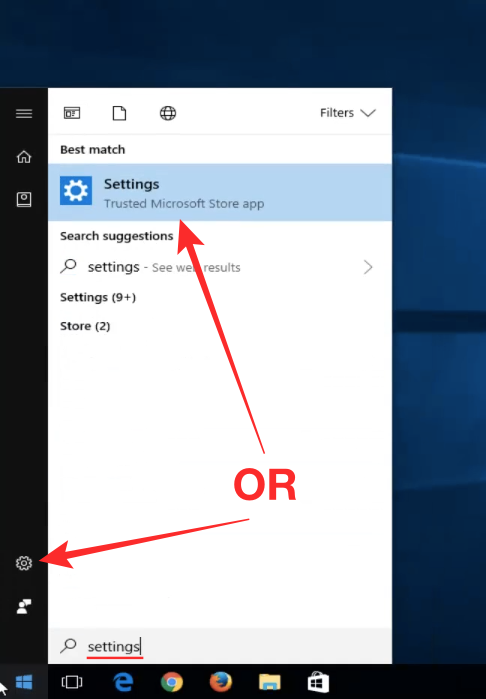 Ekraanihõive MDTechVideose kaudu " data-medium-file="https://cdn.nerdschalk.com/wp-content/uploads/2020/10/how-to-disable-game-bar-on-windows-10-1-a .png" data-large-file="https://cdn.nerdschalk.com/wp-content/uploads/2020/10/how-to-disable-game-bar-on-windows-10-1-a. png" class="size-full wp-image-262270" src="data:image/svg+xml;charset=utf-8,%3Csvg%20xmlns%3D'http%3A%2F%2Fwww.w3.org% 2F2000%2Fsvg'%20viewBox%3D'0%200%20486%20699'%2F%3E" alt="" width="486" height="699" data-full="https://cdn.nerdschalk.com /wp-content/uploads/2020/10/how-to-disable-game-bar-on-windows-10-1-a.png" data-full-size="486x699" loading="laisk" data-origin -src="https://cdn.nerdschalk.com/wp-content/uploads/2020/10/how-to-disable-game-bar-on-windows-10-1-a.png">
Ekraanihõive MDTechVideose kaudu " data-medium-file="https://cdn.nerdschalk.com/wp-content/uploads/2020/10/how-to-disable-game-bar-on-windows-10-1-a .png" data-large-file="https://cdn.nerdschalk.com/wp-content/uploads/2020/10/how-to-disable-game-bar-on-windows-10-1-a. png" class="size-full wp-image-262270" src="data:image/svg+xml;charset=utf-8,%3Csvg%20xmlns%3D'http%3A%2F%2Fwww.w3.org% 2F2000%2Fsvg'%20viewBox%3D'0%200%20486%20699'%2F%3E" alt="" width="486" height="699" data-full="https://cdn.nerdschalk.com /wp-content/uploads/2020/10/how-to-disable-game-bar-on-windows-10-1-a.png" data-full-size="486x699" loading="laisk" data-origin -src="https://cdn.nerdschalk.com/wp-content/uploads/2020/10/how-to-disable-game-bar-on-windows-10-1-a.png">
Screengrab kaudu MDTechVideos
Klõpsake Windowsi seadete aknas suvandil Mängimine.
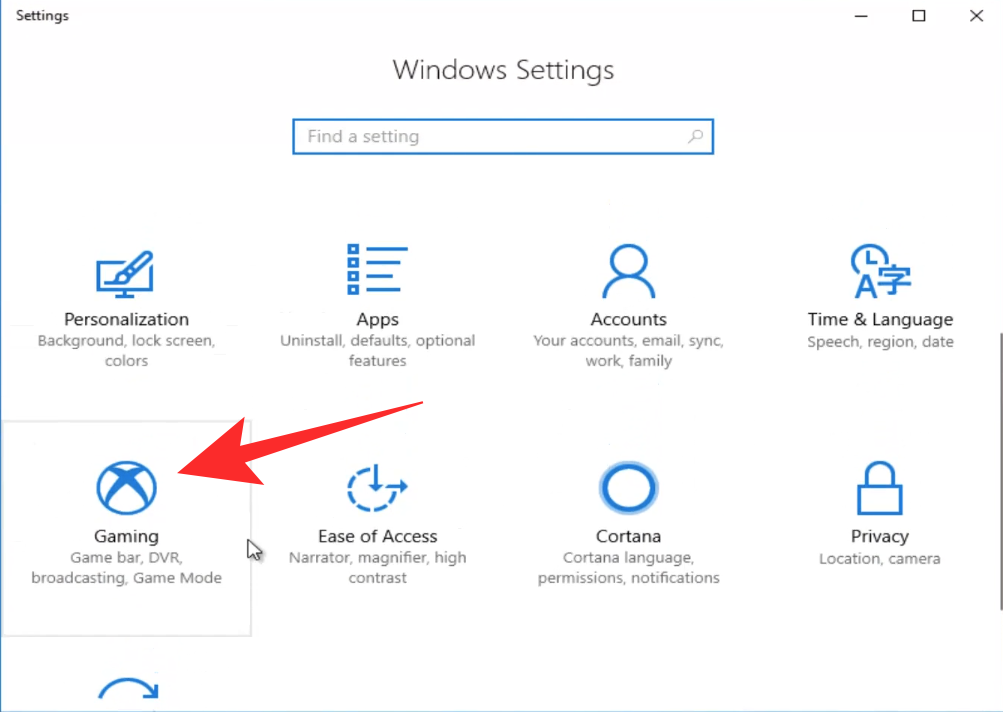 Ekraanihõive MDTechVideose kaudu " data-medium-file="https://cdn.nerdschalk.com/wp-content/uploads/2020/10/how-to-disable-game-bar-on-windows-10-5-a .png" data-large-file="https://cdn.nerdschalk.com/wp-content/uploads/2020/10/how-to-disable-game-bar-on-windows-10-5-a. png" class="size-full wp-image-262271" src="data:image/svg+xml;charset=utf-8,%3Csvg%20xmlns%3D'http%3A%2F%2Fwww.w3.org% 2F2000%2Fsvg'%20viewBox%3D'0%200%201003%20712'%2F%3E" alt="" width="1003" height="712" data-full="https://cdn.nerdschalk.com /wp-content/uploads/2020/10/how-to-disable-game-bar-on-windows-10-5-a.png" data-full-size="1003x712" loading="laisk" data-origin -src="https://cdn.nerdschalk.com/wp-content/uploads/2020/10/how-to-disable-game-bar-on-windows-10-5-a.png">
Ekraanihõive MDTechVideose kaudu " data-medium-file="https://cdn.nerdschalk.com/wp-content/uploads/2020/10/how-to-disable-game-bar-on-windows-10-5-a .png" data-large-file="https://cdn.nerdschalk.com/wp-content/uploads/2020/10/how-to-disable-game-bar-on-windows-10-5-a. png" class="size-full wp-image-262271" src="data:image/svg+xml;charset=utf-8,%3Csvg%20xmlns%3D'http%3A%2F%2Fwww.w3.org% 2F2000%2Fsvg'%20viewBox%3D'0%200%201003%20712'%2F%3E" alt="" width="1003" height="712" data-full="https://cdn.nerdschalk.com /wp-content/uploads/2020/10/how-to-disable-game-bar-on-windows-10-5-a.png" data-full-size="1003x712" loading="laisk" data-origin -src="https://cdn.nerdschalk.com/wp-content/uploads/2020/10/how-to-disable-game-bar-on-windows-10-5-a.png">
Screengrab kaudu MDTechVideos
Järgmisel ekraanil valige vasakpoolsest külgribast "Mänguriba" ja lülitage mänguriba lõplikuks keelamiseks lüliti "Mänguklippide, ekraanipiltide ja edastus mänguriba abil" välja.
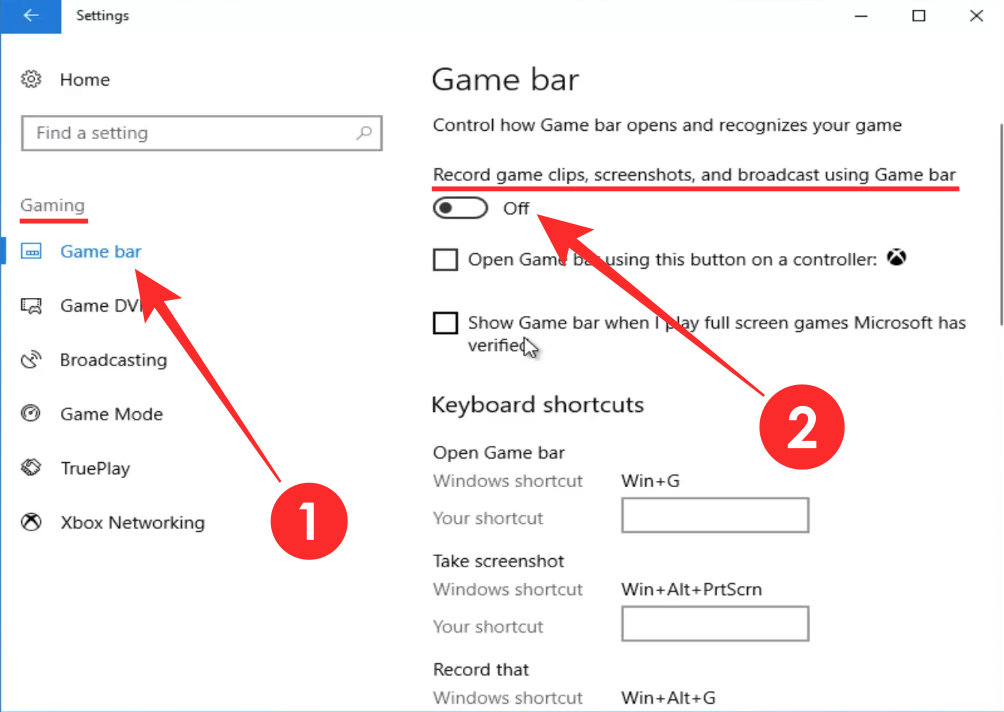 Ekraanihõive MDTechVideose kaudu " data-medium-file="https://cdn.nerdschalk.com/wp-content/uploads/2020/10/how-to-disable-game-bar-on-windows-10-8-a .png" data-large-file="https://cdn.nerdschalk.com/wp-content/uploads/2020/10/how-to-disable-game-bar-on-windows-10-8-a. png" class="size-full wp-image-262272" src="data:image/svg+xml;charset=utf-8,%3Csvg%20xmlns%3D'http%3A%2F%2Fwww.w3.org% 2F2000%2Fsvg'%20viewBox%3D'0%200%201004%20712'%2F%3E" alt="" width="1004" height="712" data-full="https://cdn.nerdschalk.com /wp-content/uploads/2020/10/how-to-disable-game-bar-on-windows-10-8-a.png" data-full-size="1004x712" loading="laisk" data-origin -src="https://cdn.nerdschalk.com/wp-content/uploads/2020/10/how-to-disable-game-bar-on-windows-10-8-a.png">
Ekraanihõive MDTechVideose kaudu " data-medium-file="https://cdn.nerdschalk.com/wp-content/uploads/2020/10/how-to-disable-game-bar-on-windows-10-8-a .png" data-large-file="https://cdn.nerdschalk.com/wp-content/uploads/2020/10/how-to-disable-game-bar-on-windows-10-8-a. png" class="size-full wp-image-262272" src="data:image/svg+xml;charset=utf-8,%3Csvg%20xmlns%3D'http%3A%2F%2Fwww.w3.org% 2F2000%2Fsvg'%20viewBox%3D'0%200%201004%20712'%2F%3E" alt="" width="1004" height="712" data-full="https://cdn.nerdschalk.com /wp-content/uploads/2020/10/how-to-disable-game-bar-on-windows-10-8-a.png" data-full-size="1004x712" loading="laisk" data-origin -src="https://cdn.nerdschalk.com/wp-content/uploads/2020/10/how-to-disable-game-bar-on-windows-10-8-a.png">
Screengrab kaudu MDTechVideos
See on kõik! Võite proovida kasutada Teamsis mikrofoni, et kontrollida, kas probleem püsib. Kuigi see pole püsiv lahendus, kinnitavad kasutajad , et helitugevuse automaatne reguleerimine vähenes tohutult.
Seotud: 11 võimalust Microsoft Teamsi heli mittetöötava probleemi lahendamiseks
Macis
Mikrofoni helitugevuse automaatse reguleerimise probleem ei ilmne ainult Windows 10 Teamsi töölauakliendis, vaid ka Maci kasutajatele. Õnneks näib macOS-i seadmete jaoks lahendus olevat veel üks Microsoft Teamsi UserVoice'i vastus, kus leidsime varasema lahenduse Windows 10 jaoks.
Lahendus hõlmab koondseadme loomist macOS-i heliseadetes. See peaks lahendama automaatse nivelleerimise probleemi nende jaoks, kes kasutavad üksikuid mikrofone, kuna koondseadmetel pole eraldi helitugevuse sätet.
Saate luua Macis koondseadme, avades rakenduse Audio MIDI Setup. Selleks võite käivitada Spotlighti (vajutades klahvikombinatsiooni Command + Space) ja otsida seda "Audio MIDI häälestus" või minna üle Finder> Go> Utilities> Audio MIDI Setup.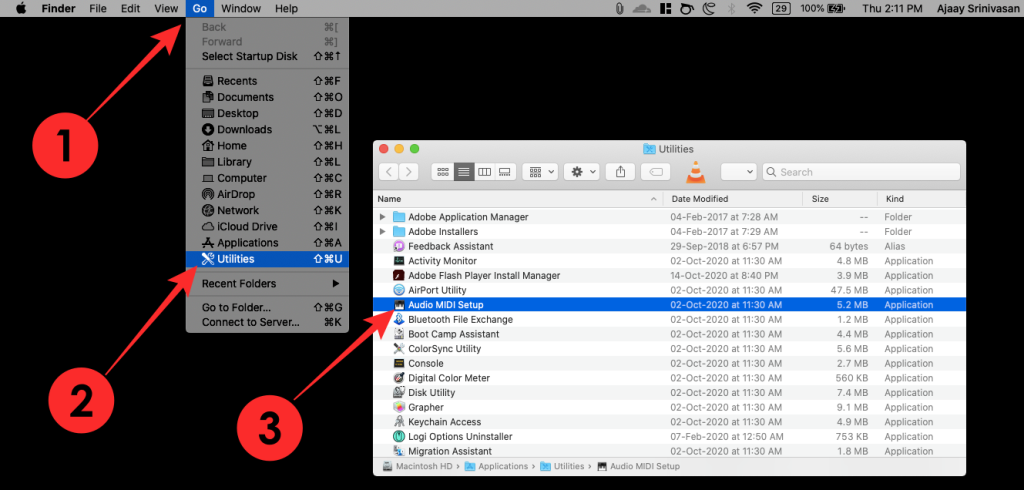
See peaks teie ekraanil avama heliseadmete akna. Siin klõpsake vasakus allnurgas nuppu Lisa (+) ja valige "Loo koondseade".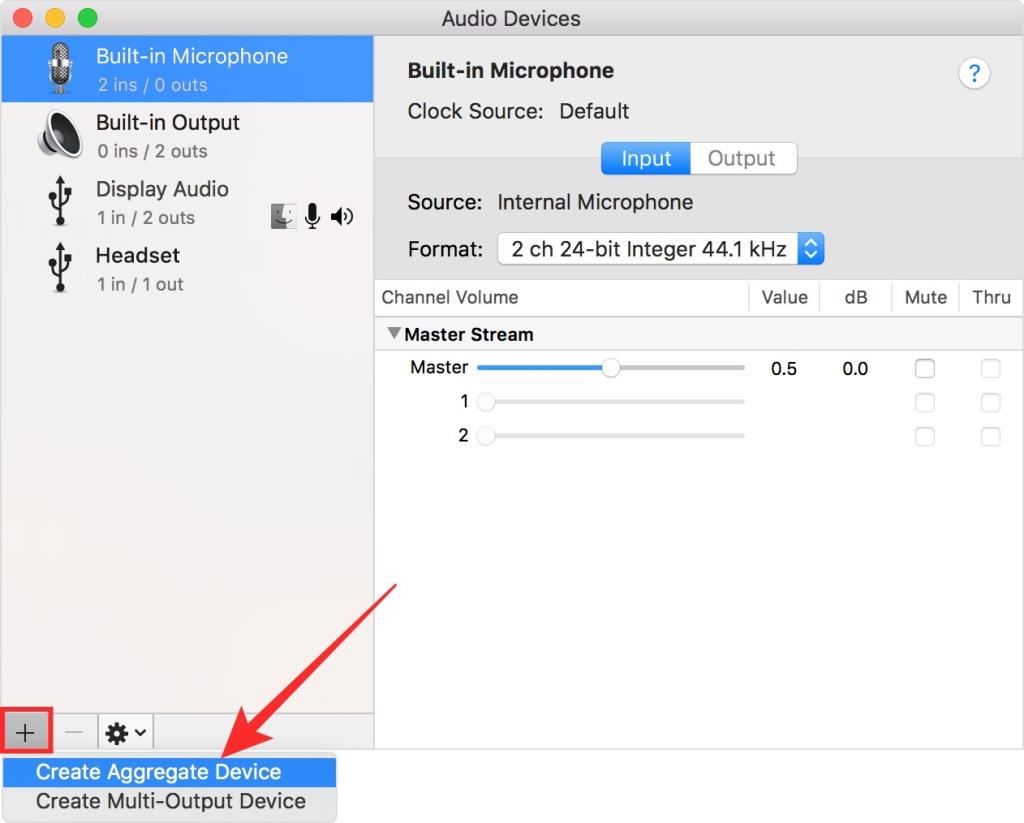
Nüüd veenduge, et valite vasakpoolselt külgribalt vastloodud koondseadme ja selle valimisel otsige mikrofoniseadet, mida soovite Teamsis kasutada. Märkige ruut "Kasuta" oma peamise mikrofoni seadme kõrval, mis antud juhul on "Sisseehitatud mikrofon".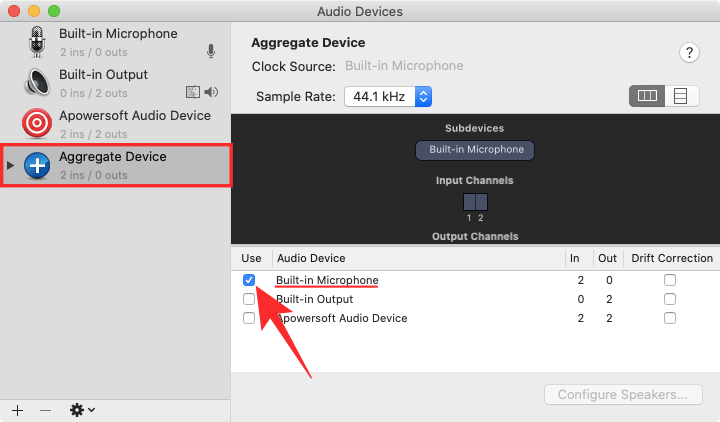
Teie uus koondseade konfigureeritakse nüüd teie vaikemikrofoniks ja Teams ei saa enam selle helitugevust automaatselt reguleerida.
Mida sa veel teha saad?
Mikrofonide automaatse reguleerimise väljalülitamine Teamsi kasutamisel on olnud Microsoft Teamsi UserVoice'i väga nõutud funktsioon. Kasutajad on selle UserVoice'i funktsiooni oodanud alates selle loomisest 2019. aasta augustis ning siiani on see saanud 2262 häält ja see arv kasvab.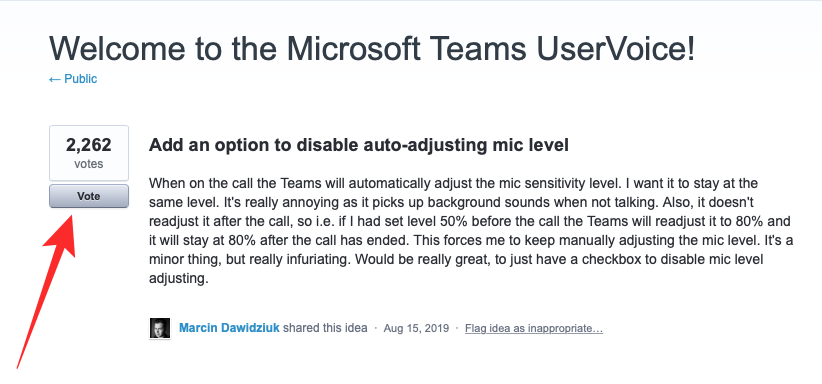
Kuna sellel postitusel on üle 400 kommentaari, võime eeldada, et Microsoft võtab midagi ette ja lahendab mikrofoni automaatse nivelleerimise probleemi. Ootamise arvestamiseks võite hääletada funktsiooni „Keela mikrofonitaseme automaatne reguleerimine” lisamise poolt, minnes UserVoice'i ja klõpsates nuppu Hääleta. Kui registreerite oma hääle oma e-posti aadressiga, teavitatakse teid lahenduse olekust, kui see on olemas.
Mikrofon ei tööta tiimides: järgida üldisi nõuandeid
Kui teil on probleeme mikrofoniga, mis pole ülalpool kirjeldatud, võite vaadata järgmisi näpunäiteid, mis aitavad teil probleemi lahendada.
Kontrollige riistvaraühendust mikrofoni ja arvuti vahel
Need, kes kasutavad välist juhtmega mikrofoni, peaksid veenduma, et kõrvaklapid on füüsiliselt arvutiga ühendatud. Kui te ei saa nende kahe vahel ühendust luua, kontrollige, kas juhtmes pole sisselõigeid või painutusi, mis võivad mikrofoni kahjustada.
Kui asjad tunduvad normaalsed, proovige mikrofon lahti ühendada ja uuesti oma süsteemiga ühendada, et saaksite vabaneda mikrofoni ja arvuti vahelisest riistvara anomaaliatest.
Otsige Microsoft Teamsi värskendusi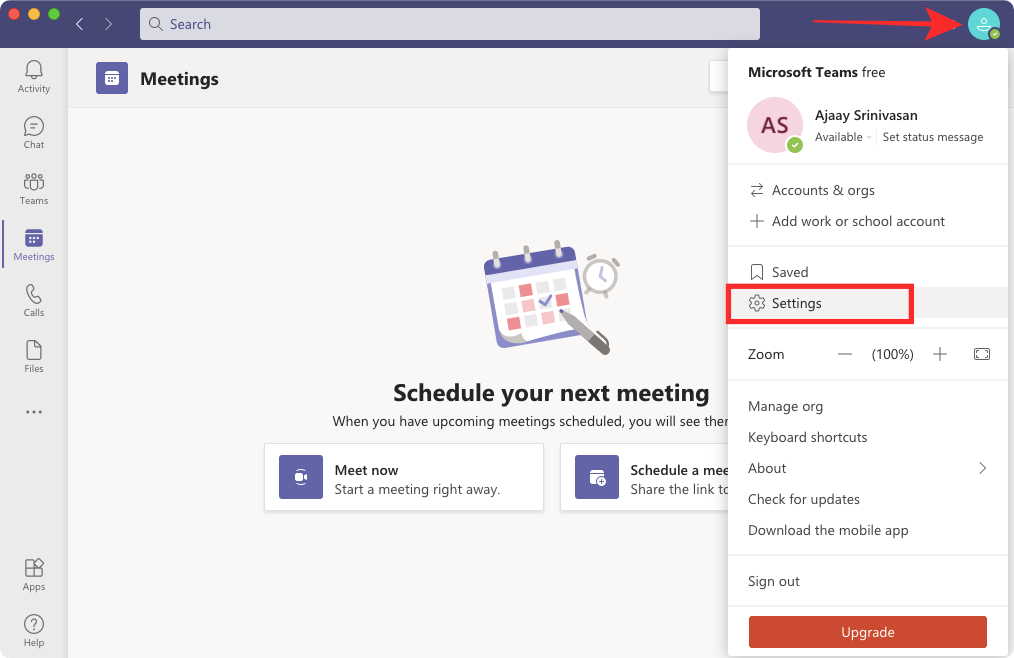
Mõnikord võib rakenduse funktsionaalsus pärast hiljutist tarkvaravärskendust kannatada saada. Seetõttu on soovitatav hoida oma Teamsi rakendus igal ajal ajakohasena. Saate Teamsis värskendusi kontrollida, klõpsates oma profiilipildil ja valides valiku „Otsi värskendusi”.
Veenduge, et teie mikrofoni ei kasutata mujal
Kui teete regulaarselt arvutist heli- ja videokõnesid, ei pruugi Microsoft Teams olla ainus rakendus, mida saate suhtluseks kasutada. Sellistel juhtudel on võimalik, et teised rakendused pääsevad teie mikrofonile juurde ja see võib olla põhjus, miks te ei saa seda Teamsis kasutada.
Kui soovite, et teised rakendused ei saaks teie mikrofoni kasutada, sulgege sellised rakendused nagu FaceTime, Skype, Zoom ja teised. Kui see ikka ei pane mikrofoni tööle, proovige arvuti taaskäivitada.
Testige oma mikrofoni Teamsi seadete abil 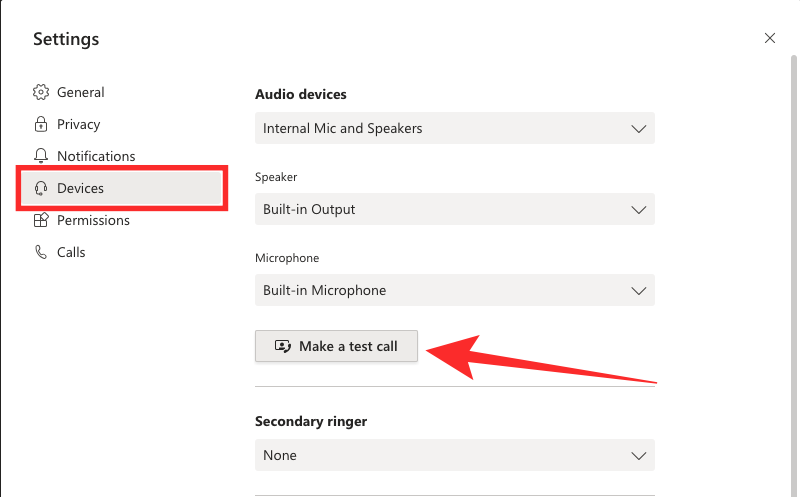
Microsoft on pakkunud vahvat tööriista, mida saate kasutada mikrofoni testimiseks Teamsi töölauakliendis. Saate teha Teamsis testkõne, klõpsates Teamsis oma profiilipildil ja avades menüü Seaded > Seadmed. Järgmisel ekraanil klõpsake jaotises Heliseadmed valikut „Tee testkõne” ja vaadake, kas teie mikrofon töötab ja kas saate helisõnumeid salvestada.
Proovige kasutada mikrofoni mõnes muus rakenduses
Kui ülaltoodud kontrollid ei õnnestu, võite proovida kasutada mikrofoni teistes rakendustes, nagu FaceTime, Skype, Zoom jne. Selle kontrolli läbiviimine aitab teil välja selgitada, kas probleem on teie mikrofonis, arvutis või Teamsi rakendus ise.
Kontrollige, kas Windowsis on juurdepääs mikrofonile
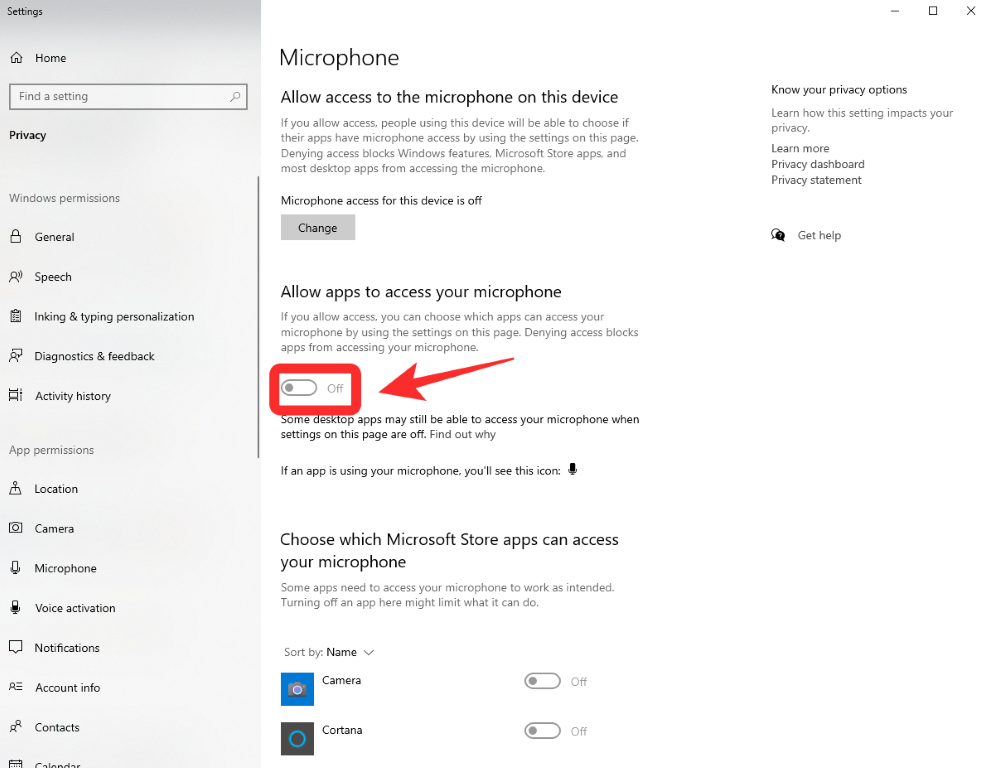
Windows annab teile ka võimaluse lubada või keelata juurdepääs mikrofonile teie arvutis töötavatele rakendustele ja teenustele. Kuna see on privaatsusseade, peate oma Windowsi süsteemis süsteemisätteid muutma.
Selleks avage Seaded, minge jaotisse Privaatsus > Mikrofon ja lubage lüliti "Juurdepääs mikrofonile", lülitades selle sisse. Muudatuste rakendumiseks taaskäivitage süsteem ja kontrollige, kas mikrofon töötab korralikult.
Veenduge, et Teamsil oleks Macis mikrofoni luba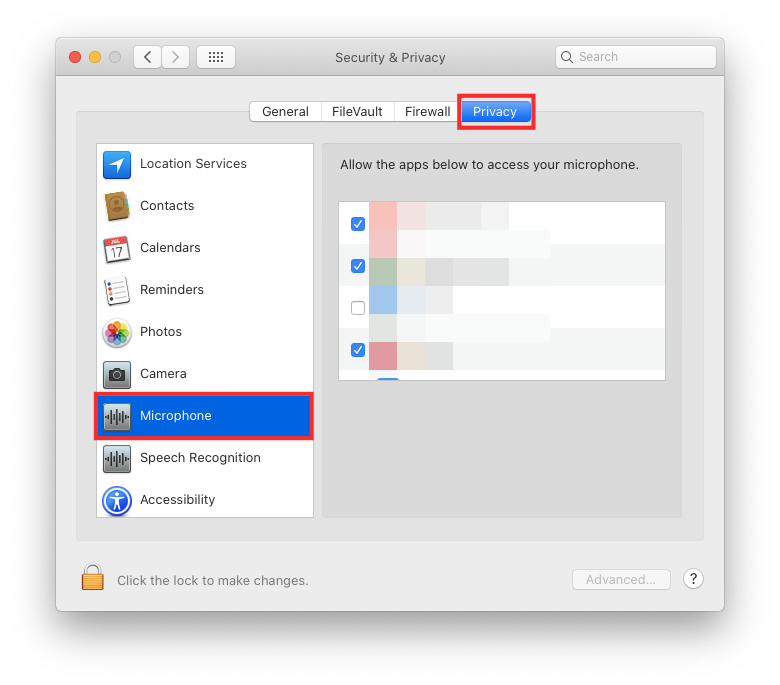
macOS võimaldab teil juhtida, millised rakendused ja veebisaidid saavad heli jäädvustamiseks või salvestamiseks mikrofoni kasutada. Kui teie Teamsi rakendus ei suuda mikrofonist heli haarata, saate anda sellele Maci privaatsusseadetes juurdepääsu oma mikrofonile.
Selleks käivitage "Süsteemieelistused", minge jaotisse Turvalisus ja privaatsus > Privaatsus, valige vasakpoolselt külgribal "Mikrofon" ja märkige Microsoft Teamsi kõrval olev linnuke, et võimaldada sellele juurdepääs mikrofonile.
Kontrollige Windowsi helidraivereid 
On olukordi, kus teie mikrofoni draiverid võivad Windowsis olla aegunud, mis takistab selle nõuetekohast töötamist. Saate hõlpsasti värskendada või uuesti installida mikrofoni draivereid opsüsteemis Windows 10, käivitades seadmehalduri. Topeltklõpsake seadmehalduri aknas suvandil 'Heli sisendid ja väljundid' ning ekraanile ilmub teie süsteemis saadaolevate heliseadmete loend.
Paremklõpsake siin oma mikrofoniseadmel, valige "Atribuudid" ja seejärel klõpsake vahekaardi "Draiver" all nuppu "Uuenda draiverit".
Vaadake rohkem näpunäiteid meie spetsiaalsest postitusest
Kui te pole ikka veel leidnud, kuidas oma mikrofoni heli Teamsis parandada, võite läbida allpool koostatud postituse, kus arutame erinevaid viise, kuidas Microsoft Teamsi heli puudumise probleemiga toime tulla.
▶ 11 viisi, kuidas Microsoft Teamsi heli ei tööta, heliprobleeme pole
SEOTUD

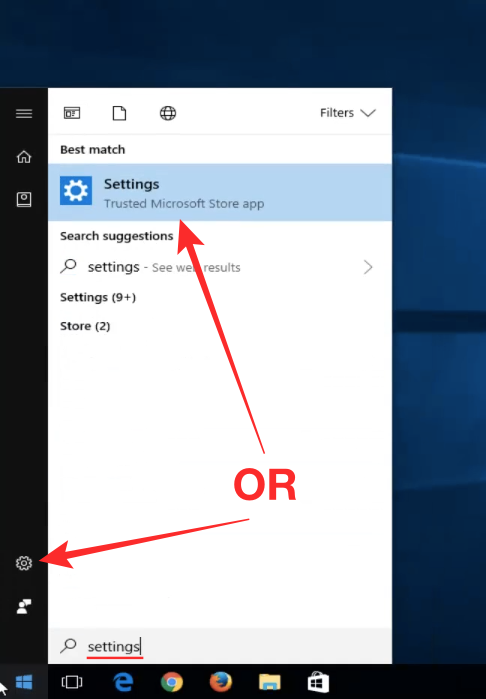 Ekraanihõive MDTechVideose kaudu " data-medium-file="https://cdn.nerdschalk.com/wp-content/uploads/2020/10/how-to-disable-game-bar-on-windows-10-1-a .png" data-large-file="https://cdn.nerdschalk.com/wp-content/uploads/2020/10/how-to-disable-game-bar-on-windows-10-1-a. png" class="size-full wp-image-262270" src="data:image/svg+xml;charset=utf-8,%3Csvg%20xmlns%3D'http%3A%2F%2Fwww.w3.org% 2F2000%2Fsvg'%20viewBox%3D'0%200%20486%20699'%2F%3E" alt="" width="486" height="699" data-full="https://cdn.nerdschalk.com /wp-content/uploads/2020/10/how-to-disable-game-bar-on-windows-10-1-a.png" data-full-size="486x699" loading="laisk" data-origin -src="https://cdn.nerdschalk.com/wp-content/uploads/2020/10/how-to-disable-game-bar-on-windows-10-1-a.png">
Ekraanihõive MDTechVideose kaudu " data-medium-file="https://cdn.nerdschalk.com/wp-content/uploads/2020/10/how-to-disable-game-bar-on-windows-10-1-a .png" data-large-file="https://cdn.nerdschalk.com/wp-content/uploads/2020/10/how-to-disable-game-bar-on-windows-10-1-a. png" class="size-full wp-image-262270" src="data:image/svg+xml;charset=utf-8,%3Csvg%20xmlns%3D'http%3A%2F%2Fwww.w3.org% 2F2000%2Fsvg'%20viewBox%3D'0%200%20486%20699'%2F%3E" alt="" width="486" height="699" data-full="https://cdn.nerdschalk.com /wp-content/uploads/2020/10/how-to-disable-game-bar-on-windows-10-1-a.png" data-full-size="486x699" loading="laisk" data-origin -src="https://cdn.nerdschalk.com/wp-content/uploads/2020/10/how-to-disable-game-bar-on-windows-10-1-a.png">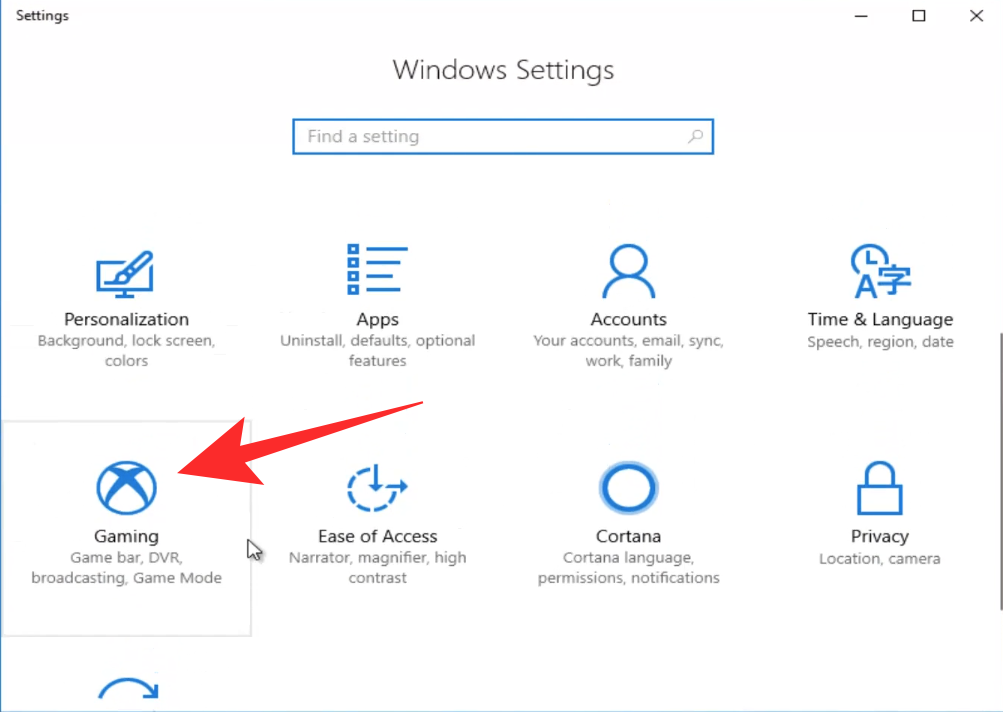 Ekraanihõive MDTechVideose kaudu " data-medium-file="https://cdn.nerdschalk.com/wp-content/uploads/2020/10/how-to-disable-game-bar-on-windows-10-5-a .png" data-large-file="https://cdn.nerdschalk.com/wp-content/uploads/2020/10/how-to-disable-game-bar-on-windows-10-5-a. png" class="size-full wp-image-262271" src="data:image/svg+xml;charset=utf-8,%3Csvg%20xmlns%3D'http%3A%2F%2Fwww.w3.org% 2F2000%2Fsvg'%20viewBox%3D'0%200%201003%20712'%2F%3E" alt="" width="1003" height="712" data-full="https://cdn.nerdschalk.com /wp-content/uploads/2020/10/how-to-disable-game-bar-on-windows-10-5-a.png" data-full-size="1003x712" loading="laisk" data-origin -src="https://cdn.nerdschalk.com/wp-content/uploads/2020/10/how-to-disable-game-bar-on-windows-10-5-a.png">
Ekraanihõive MDTechVideose kaudu " data-medium-file="https://cdn.nerdschalk.com/wp-content/uploads/2020/10/how-to-disable-game-bar-on-windows-10-5-a .png" data-large-file="https://cdn.nerdschalk.com/wp-content/uploads/2020/10/how-to-disable-game-bar-on-windows-10-5-a. png" class="size-full wp-image-262271" src="data:image/svg+xml;charset=utf-8,%3Csvg%20xmlns%3D'http%3A%2F%2Fwww.w3.org% 2F2000%2Fsvg'%20viewBox%3D'0%200%201003%20712'%2F%3E" alt="" width="1003" height="712" data-full="https://cdn.nerdschalk.com /wp-content/uploads/2020/10/how-to-disable-game-bar-on-windows-10-5-a.png" data-full-size="1003x712" loading="laisk" data-origin -src="https://cdn.nerdschalk.com/wp-content/uploads/2020/10/how-to-disable-game-bar-on-windows-10-5-a.png">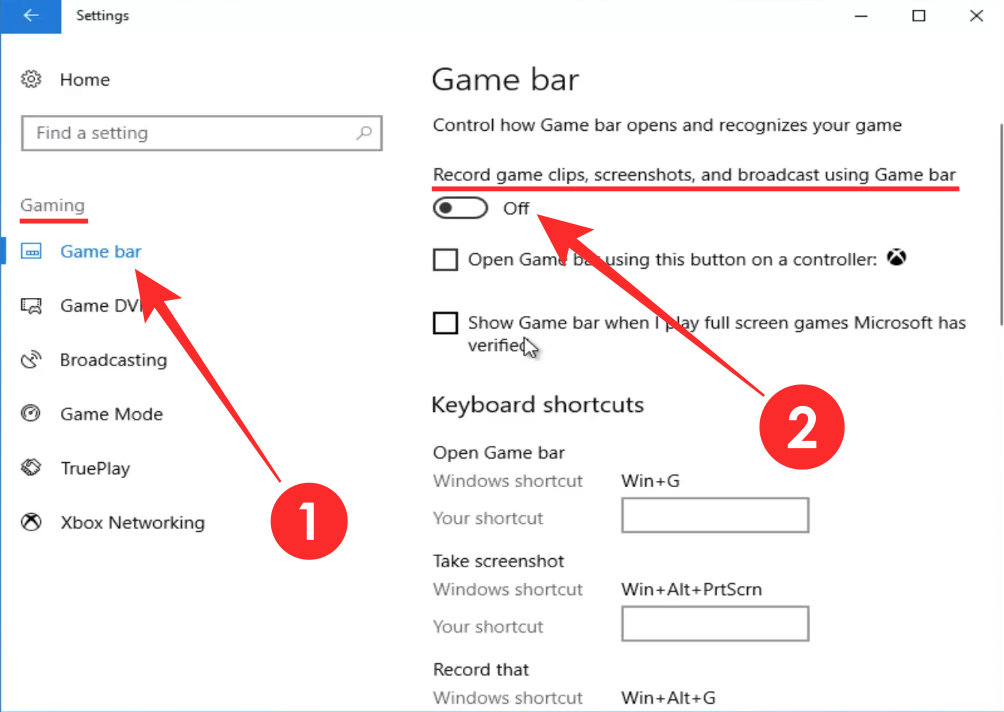 Ekraanihõive MDTechVideose kaudu " data-medium-file="https://cdn.nerdschalk.com/wp-content/uploads/2020/10/how-to-disable-game-bar-on-windows-10-8-a .png" data-large-file="https://cdn.nerdschalk.com/wp-content/uploads/2020/10/how-to-disable-game-bar-on-windows-10-8-a. png" class="size-full wp-image-262272" src="data:image/svg+xml;charset=utf-8,%3Csvg%20xmlns%3D'http%3A%2F%2Fwww.w3.org% 2F2000%2Fsvg'%20viewBox%3D'0%200%201004%20712'%2F%3E" alt="" width="1004" height="712" data-full="https://cdn.nerdschalk.com /wp-content/uploads/2020/10/how-to-disable-game-bar-on-windows-10-8-a.png" data-full-size="1004x712" loading="laisk" data-origin -src="https://cdn.nerdschalk.com/wp-content/uploads/2020/10/how-to-disable-game-bar-on-windows-10-8-a.png">
Ekraanihõive MDTechVideose kaudu " data-medium-file="https://cdn.nerdschalk.com/wp-content/uploads/2020/10/how-to-disable-game-bar-on-windows-10-8-a .png" data-large-file="https://cdn.nerdschalk.com/wp-content/uploads/2020/10/how-to-disable-game-bar-on-windows-10-8-a. png" class="size-full wp-image-262272" src="data:image/svg+xml;charset=utf-8,%3Csvg%20xmlns%3D'http%3A%2F%2Fwww.w3.org% 2F2000%2Fsvg'%20viewBox%3D'0%200%201004%20712'%2F%3E" alt="" width="1004" height="712" data-full="https://cdn.nerdschalk.com /wp-content/uploads/2020/10/how-to-disable-game-bar-on-windows-10-8-a.png" data-full-size="1004x712" loading="laisk" data-origin -src="https://cdn.nerdschalk.com/wp-content/uploads/2020/10/how-to-disable-game-bar-on-windows-10-8-a.png">